品胜手机怎么设置指纹解锁 手机指纹解锁设置步骤
日期: 来源:龙城安卓网
在现代社会手机已经成为人们生活中必不可少的工具,为了保护个人隐私和信息安全,手机的解锁方式也日益多样化。而指纹解锁作为一种高效便捷的解锁方式,越来越受到用户的青睐。如何在品胜手机上设置指纹解锁呢?下面就让我们一起来了解一下品胜手机指纹解锁的设置步骤。
手机指纹解锁设置步骤
具体方法:
1.首先,找到手机上的【设置】,一般在【系统应用】里。点击【设置】
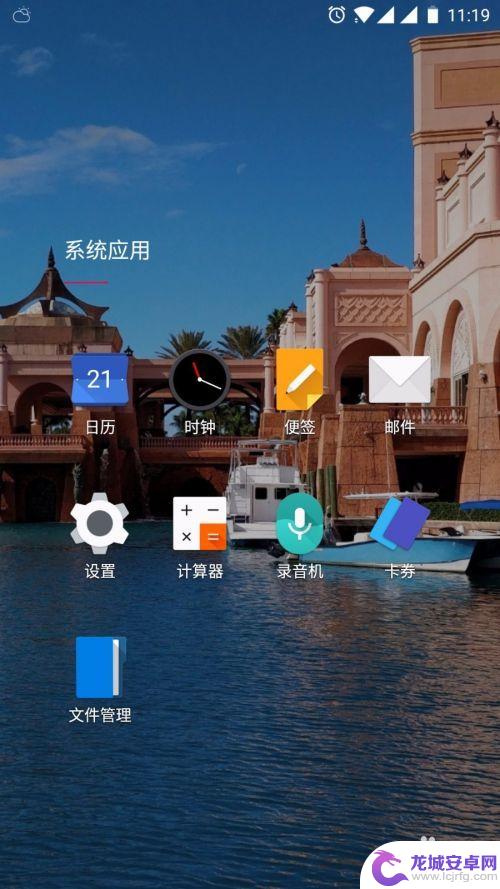
2.在【设置】面板中,找到个人设置--【安全和锁屏】。点击安全和锁屏
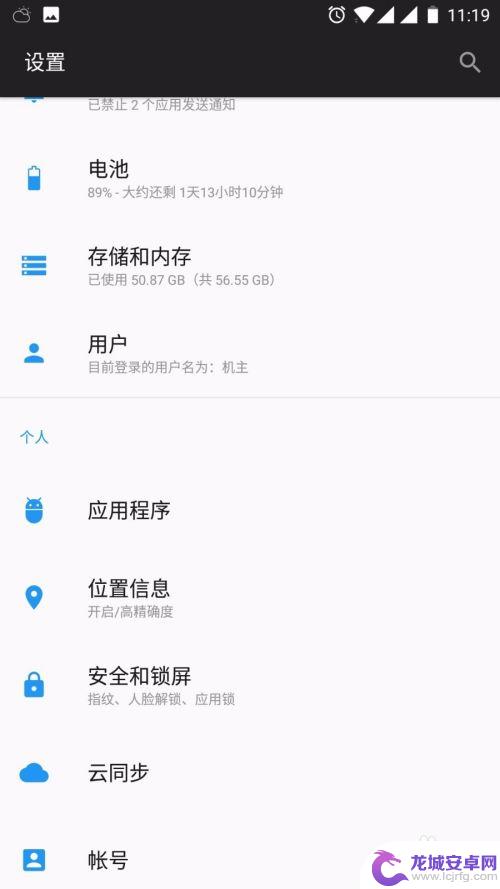
3.在【指纹列表】里,点击【添加指纹】,就可以添加指纹了。
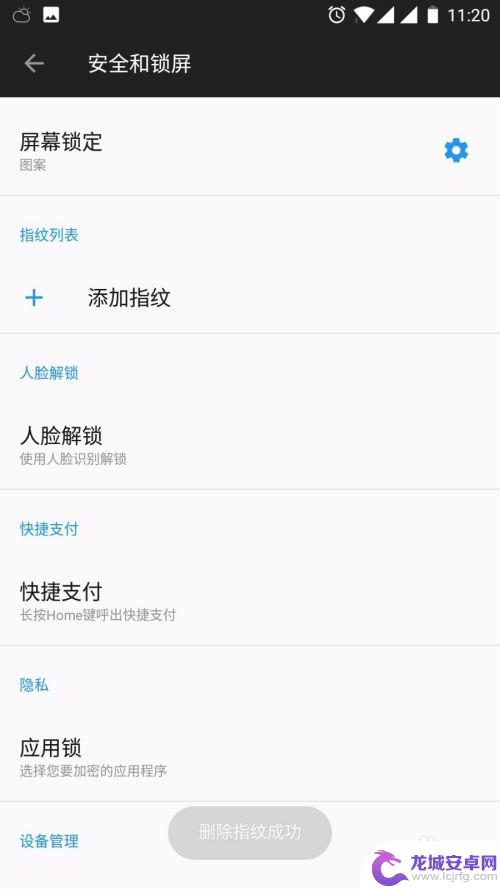
4.录制指纹,可以在手机home键找到指纹传感器。想要录指纹的手指放在上面
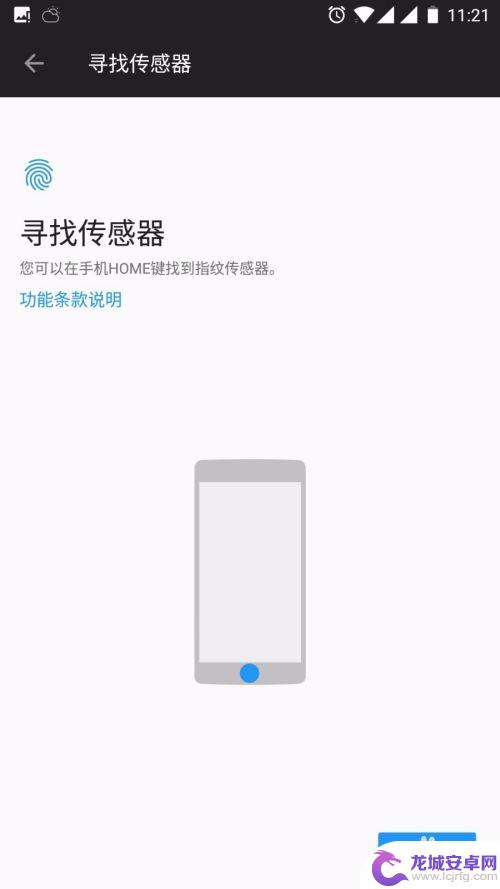
5.重复放置手指,手机震动后移开,按要求多次放置手指,更换手指的位置。

6.手机指纹添加成功,可以再重复添加几个常用的手指。点击指纹名称可以改名称。
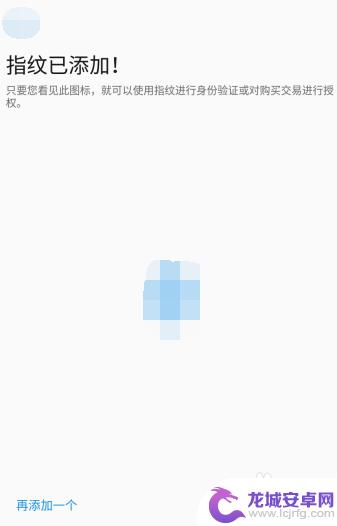
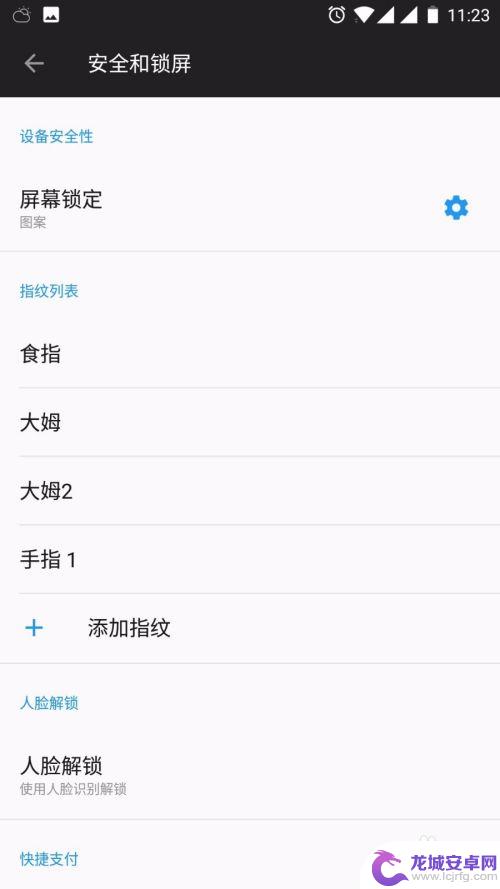
以上是关于如何设置品胜手机指纹解锁的全部内容,如果您遇到这种情况,可以按照小编的方法进行解决,希望这对大家有所帮助。












